どうも、チャーさんです。
あなたはblenderで作ったものを、
unityで表示(インポート)したいと、
思っていませんか?
この記事では、あなたが作ったblenderの
3dモデルを、unityで表示(インポート)する
方法について書いています。
なので、あなたがこの記事を読めば、
blenderで作ったものをunityで
表示させることができます。
ということで、unityにblenderの
モデルをインポートしたいなら、
このまま下にスクロールして読んでみてください。
blenderからunityにインポートする方法
ということで結論からいきます。
blenderで作った物を、
unityにインポート(表示させる)するには、
1blenderからまずモデルをエクスポートする。
2エクスポートしたファイルをunityにインポートする。
この2つをやりましょう。
すると、unityにblenderで作ったモデルを、
インポートすることができます。
ということでそれぞれ詳しく説明します。
blenderからモデルをエクスポートする方法
でまずblenderからモデルをエクスポートするには、
blenderのfileからexport > FBX(.fbx)を、
クリックしましょう。
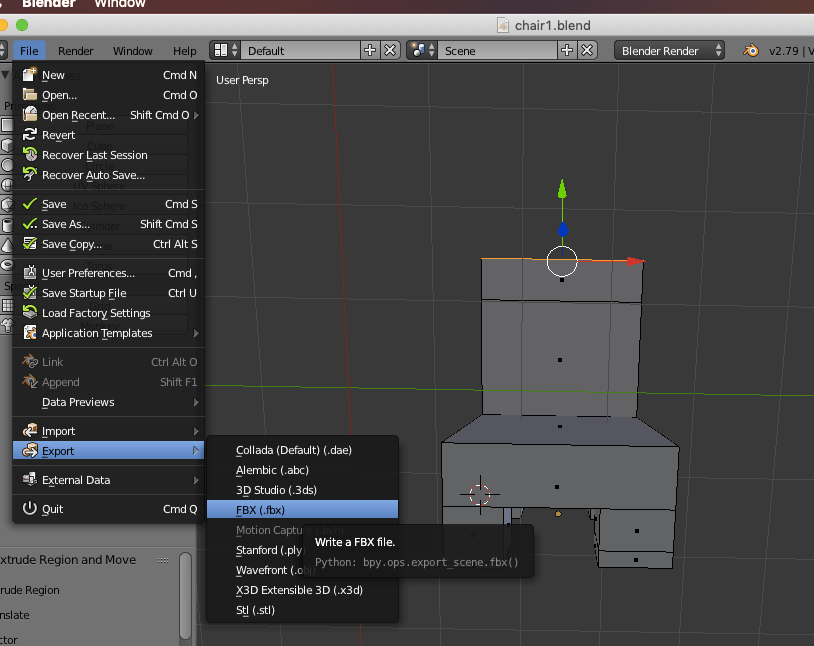
すると、画面が切り替わります。
で、次はblenderで作ったモデルの、
保存先と、ファイル名を決めましょう。
でファイルの保存先は、

灰色の部分で指定できるので、
保存先を指定しましょう。
デスクトップに保存したら見つけやすいです。
で、次に赤色になってる部分に、
作ったモデルのファイル名を入れましょう。
今回は椅子を作ったので、
chairと名前をつけましたが、
どんなモデルかわかる名前をつけるとわかりやすいです。
で保存先と、ファイルの名前をつけたら、
画像の右にある、Export FBXをクリックしましょう。
すると保存先に指定したところに
あなたの作ったblenderのモデルが
表示されます。
で上記でblenderで作ったモデルのエクスポートは
終わりです。
で、これが終わったら次は、
unityへのインポートです。
エクスポートしたファイルをunityにインポートする
インポートといったら仰々しそうですが、
やることは難しくないです。
unityを立ち上げて、unityのassetの部分に、
エクスポートしたファイルをドラッグ&ドロップ
しましょう。
するとあなたがblenderで作ったモデルが、
unityのassetに表示されます。
で、あとは、assetから、
sceneビューにドラッグ&ドロップすれば、
blenderで作ったモデルが表示されます。
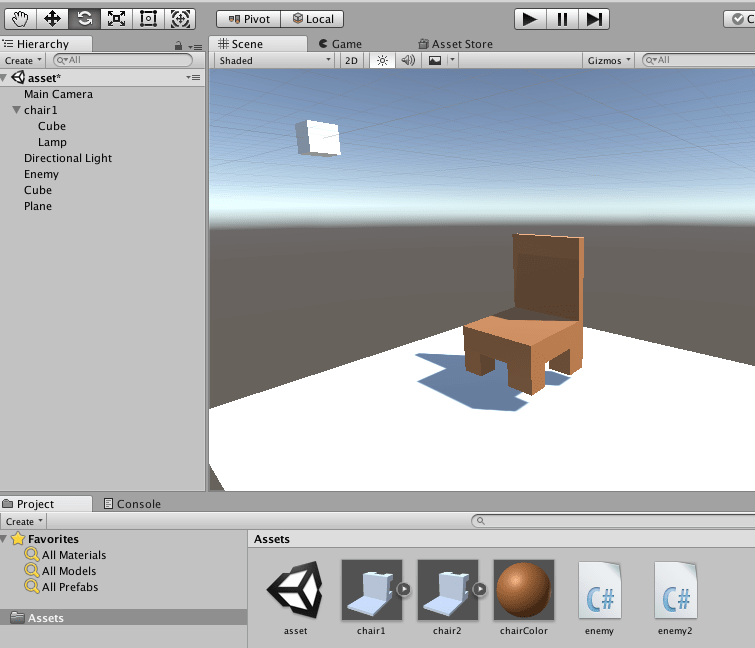
ちゃんとunityにblenderで作った
椅子が表示されてますね。
(余談ですが茶色に塗ってみました)
というように、上記のようにすれば、
blenderで作ったものをunityにインポート
できます。
まとめ
ということでまとめに入ります。
blenderであなたが作ったものを、
unityで表示(インポート)させるには、
1blenderからモデルをエクスポートする。
2unityにインポートする。
この2つをやりましょう。
ということで、やり方はわかったと思いますので、
早速あなた自身でやってみましょう。
あなたが作ったblenderの3dモデルを、
unityで表示して、好きに動かすのは、
楽しいですよ。
ということでまずは、
blenderで作りたいものを作り、
fileをクリックしexportをクリックしましょう。
ということで、blenderで作ったものを、
unityにインポートする方法でした。
それでは、読んでもらってありがとうございました。
チャーさん




